【迅雷影音绿色便携版】迅雷影音绿色便携版下载 v6.2.3.590 电脑pc版
软件介绍
迅雷影音绿色便携版是一款功能强大的影音播放器软件,在软件中用户可以观看到丰富的影片资源,并且在软件中可以非常流畅的进行播放不会有任何的卡顿情况,软件中还支持常见的影音媒体格式进行播放,就算是不认识的语言也没有任何观看烦恼,因为软件中有自动识别影片字幕功能。
在迅雷影音绿色便携版中每天都会提醒用户最近更新的影片资源,用户可以在第一时间内看到自己想要的影片,在软件中还可以将播放器设置在最上层,可以让用户一边观看影片的时候做其他的事情,在软件中还网罗了全网的视频资讯,用户随时可以看到非常多的影视最新情况,软件中还有很多功能等待用户下载体验。
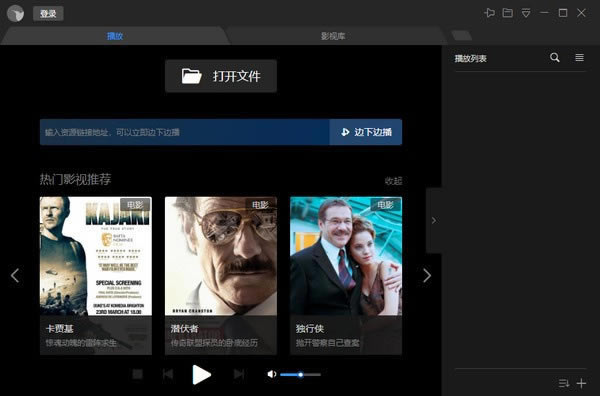
软件特色
1、丰富的影片库在线流畅点播服务
2、兼容主流影视媒体格式文件的本地播放
3、自动在线下载影片字幕
4、自动记录上次关闭播放器时的文件位置
5、自动提示影片更新
6、播放影片时对于播放器显示在屏幕最前端的配置项
7、自动添加相似文件到播放列表设置
8、播放完毕后自动关机设置
9、对于播放记录支持多种记录、清除方式设置
10、功能快捷键设置
11、全格式支持,功能最全的本地播放器,全格式支持,畅享无限视听
12、频网罗全网视频资讯,一站式播放,让你的视听从此再无区间限制
13、边下边播边下边播,不再等待,随时随地看你所爱
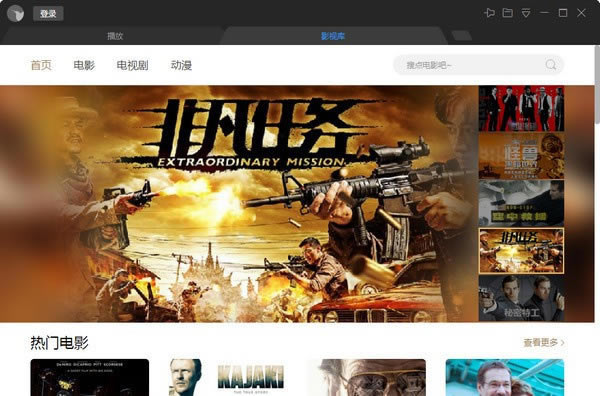
软件功能
1、全屏播放暂停优化—暂停时不弹出播控条。
2、全屏播放播控条优化—隐藏响应时间缩短。
3、字幕默认加载位置优化—调低字幕位置。
4、清晰度图标优化。
5、字幕搜索优化—去掉在线搜索入口。
迅雷影音绿色便携版使用教程
1、首先在本站下载安装好迅雷影音软件后,在桌面找到快捷方式鼠标左键双击打开进入软件主界面,如下图所示,点击片库后在下方有电影、电视剧、综艺、动漫等视频类型,用户可以点击后进行具体的查看,如果用户想要搜索影片,可以在上方的搜索框中直接搜索,会出现相关的内容。
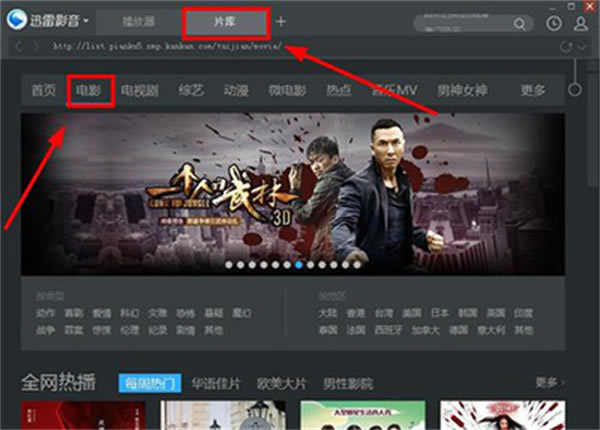
2、用户选择喜欢的电影或者电视剧点击打开,就会进入电影或电视剧的详细介绍界面,如下图所示,会介绍视频的类型、时间、导演、主演等信息。用户可以点击立即播放选项,就可以开始播放选中的视频。
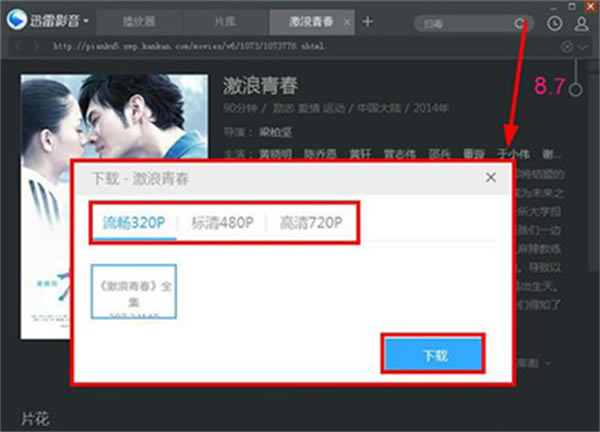
3、如果用户想要下载下来进行观看的话,也可以点击下载选项,然后设置下载的视频品质和保存目录,设置完成后点击下载就可以了。等待下载完成就可以在保存目录中找到下载的文件了。

迅雷影音绿色便携版常见问题
安装失败怎么办?
安装失败的原因可能是:1、安装包损坏;2、系统缺乏必须的组件;3、安装目录没有访问权限;4、杀毒软件(360等)的误报,导致安装包进度卡死。请重新下载安装包安装即可。
为什么在线匹配的字幕是错的?
迅雷影音在线智能字幕匹配功能一直都在逐步优化中,在此过程中会存在少量字幕匹配错误的情况。如果发现匹配到的字幕是错误的,可以选择其他在线字幕(右键-字幕-字幕选择,可以查看匹配到的在线字幕,默认最大显示10条在线字幕)。 假如所有的在线字幕都是匹配错误的,请在迅雷影音论坛联系我们并提供该影片的相关信息。在线字幕匹配的成功率,其实是我们大家一起努力来保证的哦。
迅雷影音字幕位置在哪里?在哪个文件夹?
很多小伙伴在使用迅雷影音观看视频时都喜欢看有字幕的视频,那么如果要提取字幕文件该怎么找到呢?小编为大家带来详细的介绍方法。
win7字幕位置:C:UsersPublicThunder NetworkXMPSubtitle
win8字幕位置:C:UsersPublicThunder NetworkXMP4ProgramDataSubtitleOnline
以上就是小编为大家带来的视频字幕所在的位置,用户可以根据以上的信息找到字幕文件,操作是很简单的,有需要的赶紧来看看吧。
迅雷影音如何对在线视频进行限速
首先我们先运行迅雷影音软件进入主界面,然后打开迅雷影音设置,我们可以对播放、声音、字幕、画面等选项进行设置,现在我们要对视频进行限速,所以要点击下载选项,然后在右侧界面中对速度模式进行设置,设置完成后点击保存就可以了。
迅雷影音怎么关闭弹幕
点击迅雷看看左上角图标,在菜单中选择“设置”,在系统设置界面,点击左侧面板上的“字幕”,将右侧窗口中,点击勾选“关闭在线只能字幕匹配”后,点击底部确定退出设置界面即可。
点击下载媒体软件 >>本地高速下载
点击下载媒体软件 >>本地高速下载